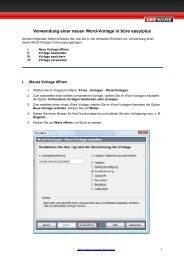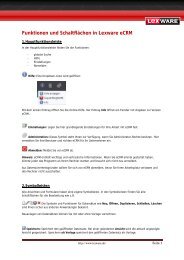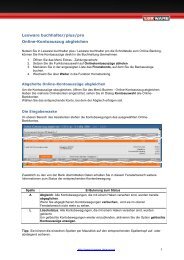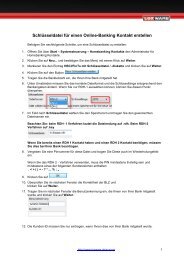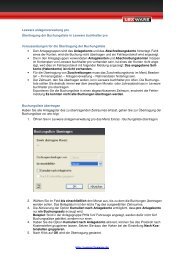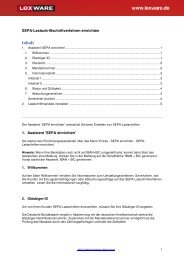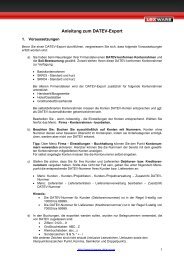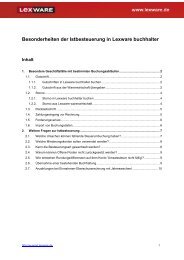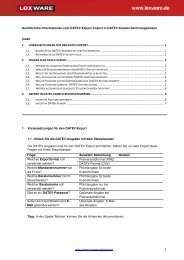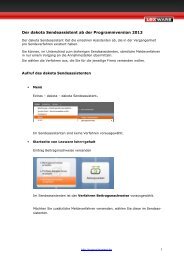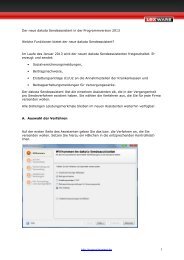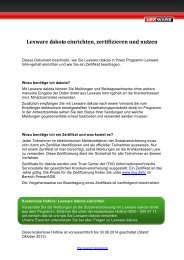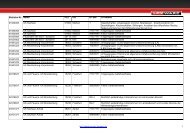Allgemein aktuell - Lexware.de
Allgemein aktuell - Lexware.de
Allgemein aktuell - Lexware.de
Sie wollen auch ein ePaper? Erhöhen Sie die Reichweite Ihrer Titel.
YUMPU macht aus Druck-PDFs automatisch weboptimierte ePaper, die Google liebt.
Beson<strong>de</strong>rheiten <strong>de</strong>r Istbesteuerung in <strong>Lexware</strong> buchhalter<br />
Inhalt<br />
1. Beson<strong>de</strong>re Geschäftsfälle mit bestimmten Buchungsabläufen ............................................... 2<br />
1.1. Gutschrift ................................................................................................................................. 2<br />
1.1.1. Gutschriften in <strong>Lexware</strong> buchhalter buchen .................................................................... 2<br />
1.1.2. Gutschrift aus <strong>de</strong>r Warenwirtschaft übergeben ............................................................... 2<br />
1.2. Storno ...................................................................................................................................... 4<br />
1.2.1. Storno in <strong>Lexware</strong> buchhalter buchen ............................................................................. 4<br />
1.2.2. Storno aus <strong>Lexware</strong> warenwirtschaft............................................................................... 4<br />
1.3. Rücklastschrift ......................................................................................................................... 5<br />
1.4. Zahlungseingang vor Rechnung.............................................................................................. 5<br />
1.5. For<strong>de</strong>rungsverlust .................................................................................................................... 6<br />
1.6. Import von Buchungsdaten ...................................................................................................... 6<br />
2. Weitere Fragen zur Istbesteuerung ............................................................................................. 7<br />
2.1. Welche Ursachen können fehlen<strong>de</strong> Steuerumbuchung haben? ............................................. 7<br />
2.2. Welche Min<strong>de</strong>rungskonten sollen verwen<strong>de</strong>t wer<strong>de</strong>n? ........................................................... 8<br />
2.3. Kann die Besteuerungsart gewechselt wer<strong>de</strong>n? ..................................................................... 8<br />
2.4. Warum können Offene Posten nicht zurückgesetzt wer<strong>de</strong>n? ................................................. 9<br />
2.5. Wie entstehen Rundungsdifferenzen auf <strong>de</strong>m Konto 'Umsatzsteuer nicht fällig'? .................. 9<br />
2.6. Übernahme einer bestehen<strong>de</strong>n Buchhaltung .......................................................................... 9<br />
2.7. Anzahlungen bei Einnahmen-Überschussrechnung mit Jahreswechsel .............................. 10<br />
http://support.lexware.<strong>de</strong> 1
1. Beson<strong>de</strong>re Geschäftsfälle mit bestimmten Buchungsabläufen<br />
Buchen Sie die nachfolgen<strong>de</strong>n Geschäftsfälle ausschließlich mit <strong>de</strong>r beschriebenen Buchungssystematik.<br />
Wenn Sie von <strong>de</strong>r Vorgehensweise abweichen, kann die Steuerautomatik die Umbuchung auf<br />
das Konto' Umsatzsteuer fällig' nicht erzeugen.<br />
1.1. Gutschrift<br />
1.1.1. Gutschriften in <strong>Lexware</strong> buchhalter buchen<br />
Erfassen Sie Gutschriften für Rücklieferungen o<strong>de</strong>r Mängelnachlässe als Umkehrbuchung über ein<br />
Interimskonto. Buchen Sie im zweiten Schritt <strong>de</strong>n Offenen Posten (OP) aus.<br />
Beispiel<br />
Sie haben Ware für 3.570 brutto an einen Kun<strong>de</strong>n geliefert. Sie nehmen falsch gelieferte Ware im<br />
Wert von 1.190 brutto zurück.<br />
Buchungssätze Gutschrift<br />
Konto Soll<br />
SKR-03/SKR-04<br />
Betrag<br />
EUR<br />
Konto Haben<br />
SKR-03/SKR-04<br />
8400/4400 Erlöse 19% 1.190 1590/1370<br />
Durchlaufen<strong>de</strong> Posten<br />
1590/1370<br />
Durchlaufen<strong>de</strong> Posten<br />
Hinweise<br />
Die Umsatzsteuer über 190 EUR<br />
wird auf das Konto 'Umsatzsteuer<br />
19%' im Soll umgebucht<br />
1.190 10000 Debitor Führen Sie <strong>de</strong>n Restbetrag im<br />
Assistenten 'Ausbuchen Offener<br />
Posten' als Differenzbetrag weiter<br />
Hinweis Jahreswechsel: Wenn Rechnung/Gutschrift und Zahlungseingang in unterschiedlichen<br />
Wirtschaftsjahren liegen, starten Sie <strong>de</strong>n Jahresabschluss o<strong>de</strong>r die Vortragsaktualisierung. Damit wird<br />
die For<strong>de</strong>rung und die Umsatzsteuer als Eröffnungsbilanz-Wert vorgetragen.<br />
1.1.2. Gutschrift aus <strong>de</strong>r Warenwirtschaft übergeben<br />
Sie haben Rechnung und Gutschrift in <strong>Lexware</strong> faktura+auftrag o<strong>de</strong>r <strong>Lexware</strong> warenwirtschaft erstellt.<br />
Mit Übertrag <strong>de</strong>r Buchungsliste übernimmt <strong>Lexware</strong> buchhalter die Verwaltung <strong>de</strong>r Offenen Posten.<br />
Für die Gutschrift wird ein negativer Offener Posten erzeugt.<br />
Beispiel<br />
Sie liefern Waren für 23.800 EUR brutto an einen Kun<strong>de</strong>n. Der Kun<strong>de</strong> schickt falsch gelieferte Ware<br />
im Wert von 1.190 EUR zurück.<br />
Buchungssätze nach Übertragung <strong>de</strong>r Buchungsliste<br />
Konto Soll<br />
SKR-03/SKR-04<br />
Betrag<br />
EUR<br />
Konto Haben<br />
SKR-03/SKR-04<br />
10000 Debitor 23.800 8400/4400 Erlöse 19% USt.<br />
8400/4400 Erlöse 19% 1.190 10000 Debitor<br />
http://support.lexware.<strong>de</strong> 2
Vorgehen in <strong>Lexware</strong> buchhalter<br />
Beachten Sie die unterschiedliche Vorgehensweise bei Teilgutschriften und Vollgutschriften.<br />
Teilgutschrift<br />
Wenn Sie eine Gutschrift über einen Teilbetrag erstellen, verrechnen Sie die Gutschrift bei Zahlungseingang.<br />
Beispiel<br />
Der Kun<strong>de</strong> zahlt die Rechnung abzüglich Gutschrift über 22.610 EUR (23.800 minus 1.190).<br />
Buchungssatz<br />
Konto Soll<br />
SKR-03/SKR-04<br />
Betrag<br />
EUR<br />
Konto Haben<br />
SKR-03/SKR-04<br />
Hinweis<br />
1200/1800 Bank 22.610 10000 Debitor Buchen Sie <strong>de</strong>n Offenen Posten<br />
aus.<br />
Wichtig: Markieren Sie im Assistenten 'Ausbuchen Offener Posten' Rechnung und Gutschrift:<br />
Tipp: Wenn Buchungsbetrag und OP-Betrag nicht übereinstimmen, z. B. bei Skonti, ist die Schaltfläche<br />
'Weiter' aktiv. Auf <strong>de</strong>r Seite 'Optionen' wählen Sie 'Ausbuchen <strong>de</strong>s Differenzbetrages als Min<strong>de</strong>rung'.<br />
Vollgutschrift<br />
Wenn die Gutschrift über <strong>de</strong>n vollen Rechnungsbetrag lautet und es weitere Offene Posten <strong>de</strong>s Debitors<br />
gibt, verrechnen Sie die Gutschrift mit einer an<strong>de</strong>ren, offenen Rechnung. Wenn es keine weiteren<br />
Offenen Posten <strong>de</strong>s Kun<strong>de</strong>n gibt (Einmal<strong>de</strong>bitor), buchen Sie über ein Interimskonto.<br />
Buchungssätze<br />
Konto Soll<br />
SKR-03/SKR-04<br />
Betrag<br />
EUR<br />
Konto Haben<br />
SKR-03/SKR-04<br />
Hinweise<br />
1 1590/1370<br />
Durchlaufen<strong>de</strong> Posten<br />
23.800 10000 Debitor Buchen Sie <strong>de</strong>n Offenen Posten<br />
aus.<br />
2 10000 Debitor 23.800 1590/1370<br />
Durchlaufen<strong>de</strong> Posten<br />
Buchen Sie <strong>de</strong>n Offenen Posten<br />
aus.<br />
http://support.lexware.<strong>de</strong> 3
1.2. Storno<br />
1.2.1. Storno in <strong>Lexware</strong> buchhalter buchen<br />
Nutzen Sie in <strong>Lexware</strong> buchhalter ausschließlich die Stornofunktion im Programm. Erfassen Sie keine<br />
manuellen Umkehrbuchungen o<strong>de</strong>r Buchungen mit negativen Vorzeichen.<br />
Beispiel<br />
Nach Prüfung Ihrer Unterlagen stellen Sie fest, dass eine Kun<strong>de</strong>nrechnung mit falschem Betrag gebucht<br />
wur<strong>de</strong>.<br />
Vorgehen<br />
1. Öffnen Sie das Menü 'Ansicht – Journal'.<br />
2. Markieren Sie die Fehlbuchung.<br />
3. Wählen Sie über die rechte Maustaste 'Stornieren'.<br />
4. Prüfen Sie das Datum <strong>de</strong>r Stornobuchung.<br />
5. Bestätigen Sie Ihre Eingaben mit 'OK'.<br />
6. Bestätigen Sie folgen<strong>de</strong> Meldung: 'Soll die stornierte Buchung zur Neubuchung in die Buchungsmaske<br />
übertragen wer<strong>de</strong>n?'<br />
7. Korrigieren Sie in <strong>de</strong>r Buchungsmaske <strong>de</strong>n Rechnungsbetrag.<br />
1.2.2. Storno aus <strong>Lexware</strong> warenwirtschaft<br />
Storno in <strong>Lexware</strong> faktura+auftrag<br />
Stornos aus <strong>Lexware</strong> faktura+auftrag wer<strong>de</strong>n nicht in <strong>Lexware</strong> buchhalter übergeben. Wenn Sie in<br />
<strong>Lexware</strong> faktura+auftrag eine Rechnung stornieren, muss <strong>de</strong>r Storno zusätzlich in <strong>Lexware</strong> buchhalter<br />
erfolgen. Nutzen Sie in <strong>Lexware</strong> buchhalter ausschließlich die Stornofunktion im Programm.<br />
Storno aus <strong>Lexware</strong> warenwirtschaft<br />
Wenn Sie eine Rechnung in <strong>Lexware</strong> warenwirtschaft stornieren, wird <strong>de</strong>r Storno an <strong>Lexware</strong> buchhalter<br />
übergeben. Die Programmautomatik stellt sicher, dass die Datenbestän<strong>de</strong> in <strong>Lexware</strong> warenwirtschaft<br />
und <strong>Lexware</strong> buchhalter konsistent sind. Die Offene Posten-Liste wird automatisch aktualisiert.<br />
Programmautomatik<br />
Voraussetzungen<br />
Die Rechnung steht im Journal.<br />
Der Offene Posten <strong>de</strong>r Rechnung steht in <strong>de</strong>r<br />
Offene Posten-Liste.<br />
Die Rechnung steht im Buchungsstapel.<br />
Es gibt <strong>de</strong>shalb noch keinen Offenen Posten.<br />
Programmautomatik<br />
Die Stornobuchung wird erzeugt. Diese Buchung<br />
wird sofort in das Journal gebucht.<br />
Der Offene Posten wird aus <strong>de</strong>r Offene Posten-<br />
Liste gelöscht.<br />
Die Stapelbuchung <strong>de</strong>r Rechnung wird gelöscht.<br />
Für <strong>de</strong>n übertragenen Storno wird keine Buchung<br />
erzeugt.<br />
http://support.lexware.<strong>de</strong> 4
1.3. Rücklastschrift<br />
Um eine bereits ausgeglichene For<strong>de</strong>rung wie<strong>de</strong>r herzustellen, buchen Sie die Rücklastschrift an ein<br />
Interimskonto.<br />
Beispiel<br />
Sie haben eine Lastschrift über 3.570 EUR vom Kun<strong>de</strong>n eingezogen. Die Lastschrift ist auf Ihrem<br />
Bankkonto gutgeschrieben. Mangels Deckung wur<strong>de</strong> die Lastschrift zurückgegeben.<br />
Buchungssätze<br />
Konto Soll<br />
SKR-03/SKR-04<br />
Betrag<br />
EUR<br />
Konto Haben<br />
SKR-03/SKR-04<br />
1591/1371 Rückläufer 3.570 1200/1800 Bank<br />
8400/4400 Erlöse 19% 3.570 1591/1371 Rückläufer<br />
10000 Debitor 3.570 8400/4400 Erlöse 19%<br />
Hinweis: Zusätzlich anfallen<strong>de</strong> Gebühren buchen Sie über eigene Konten.<br />
Tipp: Legen Sie für Rückläufer zur besseren Übersicht ein eigenes Interimskonto an. Nutzen die Kopierfunktion.<br />
1.4. Zahlungseingang vor Rechnung<br />
Wenn Sie <strong>de</strong>n Zahlungseingang vor <strong>de</strong>r Rechnung erfassen, buchen Sie über ein Interimskonto. Zahlung<br />
vor Rechnung ist z. B. im Internet-Han<strong>de</strong>l üblich. Die Ware wird erst nach Zahlungseingang geliefert.<br />
Beispiel<br />
Sie erhalten über <strong>de</strong>n Online-Shop eine Kun<strong>de</strong>nbestellung. Die Ware im Wert von 500 EUR + 95 EUR<br />
USt. erhält <strong>de</strong>r Kun<strong>de</strong> nur gegen Vorkasse.<br />
Buchungssatz Zahlungseingang<br />
Konto Soll<br />
SKR-03/SKR-04<br />
Betrag<br />
EUR<br />
Konto Haben<br />
SKR-03/SKR-04<br />
1200/1800 Bank 595 10000 Debitor<br />
Buchungssatz Rechnung<br />
Konto Soll<br />
SKR-03/SKR-04<br />
Betrag<br />
EUR<br />
Konto Haben<br />
SKR-03/SKR-04<br />
Hinweis<br />
1590/1370<br />
Durchlaufen<strong>de</strong> Posten<br />
595 8400/4400 Erlöse 19%<br />
10000 Debitor 595 1590/1370<br />
Durchlaufen<strong>de</strong> Posten<br />
Buchen Sie <strong>de</strong>n Offenen Posten<br />
aus.<br />
http://support.lexware.<strong>de</strong> 5
1.5. For<strong>de</strong>rungsverlust<br />
Wenn Sie bei einer uneinbringlichen For<strong>de</strong>rung auch die Umsatzsteuer korrigieren, buchen Sie über<br />
ein Interimskonto, z. B. Konto 'Durchlaufen<strong>de</strong> Posten'.<br />
Beispiel<br />
Die For<strong>de</strong>rung an einen Kun<strong>de</strong>n über 5.950 EUR brutto ist uneinbringlich.<br />
Buchungssätze<br />
Im ersten Schritt buchen Sie die noch offene Rechnung als For<strong>de</strong>rungsverlust.<br />
Im zweiten Schritt wird die Umsatzsteuer über 950 EUR korrigiert und auf das Konto 'Umsatzsteuer<br />
19%' im Soll umgebucht.<br />
Konto Soll<br />
SKR-03/SKR-04<br />
Betrag<br />
EUR<br />
Konto Haben<br />
SKR-03/SKR-04<br />
1 1590/1370 Durchlaufen<strong>de</strong> Posten 5.950 10000 Kun<strong>de</strong><br />
2 2406/6936 For<strong>de</strong>rungsverlust 19% USt. 5.950 1590/1370 Durchlaufene Posten<br />
1.6. Import von Buchungsdaten<br />
Sie können Buchungsdaten über die ASCII-Schnittstelle o<strong>de</strong>r die DATEV-Schnittstelle importieren.<br />
Wenn Sie Zahlungen zu Offenen Posten importierten wird <strong>de</strong>r Offene Posten nicht automatisch abgeglichen.<br />
Deshalb kann die Umbuchung auf 'Umsatzsteuer fällig' nicht automatisch gebucht wer<strong>de</strong>n.<br />
Gleichen Sie nach <strong>de</strong>m Import die Rechnungen und Zahlungen ab. Die Umsatzsteuer wird automatisch<br />
umgebucht.<br />
Vorgehen<br />
1. Öffnen Sie das Menü 'Buchen – Offene Posten abgleichen'.<br />
2. Markieren Sie im Debitorenbereich Rechnung und Zahlung.<br />
3. Klicken Sie auf 'Durchführen'<br />
http://support.lexware.<strong>de</strong> 6
2. Weitere Fragen zur Istbesteuerung<br />
2.1. Welche Ursachen können fehlen<strong>de</strong> Steuerumbuchungen haben?<br />
Sie haben Rechnung und Zahlungseingang gebucht. Bei <strong>de</strong>r Buchung <strong>de</strong>r Zahlung fehlt <strong>de</strong>r automatisch<br />
erzeugte Buchungssatz 'Umsatzsteuer nicht fällig' an 'Umsatzsteuer 19%'.<br />
Folgen<strong>de</strong> Ursachen können für fehlen<strong>de</strong> Steuerumbuchungen vorliegen:<br />
Ursache Beschreibung Lösung<br />
Erlöskonto ohne Steuer<br />
Die Ausgangsrechnung wur<strong>de</strong> auf<br />
ein Konto ohne Steuer gebucht.<br />
Wählen Sie ein Erlöskonto, das<br />
mit <strong>de</strong>m korrekten Steuersatz<br />
hinterlegt ist, z. B. 'USt 19%'.<br />
Erlöskonto mit falscher<br />
Kategorie.<br />
Das Erlöskonto hat die falsche<br />
Kontenkategorie.<br />
Beispiel: Wenn das Konto z. B.<br />
die Kategorie 'Erhaltene Anzahlungen'<br />
hat, wird die Umsatzsteuer<br />
sofort fällig gestellt.<br />
Wählen Sie ein Konto mit <strong>de</strong>r<br />
Kontenkategorie 'Einnahmen'.<br />
Buchungsablauf falsch:<br />
Zahlung vor Rechnung<br />
Sie haben das Erlöskonto ohne<br />
Interimskonto gebucht.<br />
Eine Beschreibung fin<strong>de</strong>n Sie im<br />
Abschnitt 'Zahlungseingang vor<br />
Rechnung'.<br />
Buchungsablauf falsch:<br />
For<strong>de</strong>rungsverlust<br />
Sie haben For<strong>de</strong>rungsverluste<br />
ohne Interimskonto gebucht.<br />
Eine Beschreibung fin<strong>de</strong>n Sie im<br />
Abschnitt 'For<strong>de</strong>rungsverlust'.<br />
Buchungsablauf falsch:<br />
Gutschrift<br />
Buchungsablauf falsch:<br />
Rücklastschrift<br />
Sie haben Gutschriften als Umkehrbuchung<br />
ohne Interimskonto<br />
o<strong>de</strong>r mit Minusvorzeichen erfasst.<br />
Sie haben Rücklastschriften ohne<br />
Interimskonto gebucht.<br />
Eine Beschreibung fin<strong>de</strong>n Sie im<br />
Abschnitt 'Gutschrift'.<br />
Eine Beschreibung fin<strong>de</strong>n Sie im<br />
Abschnitt 'Rücklastschrift '.<br />
Buchungsablauf falsch:<br />
Import <strong>de</strong>r Buchungsdaten<br />
Sie haben nach <strong>de</strong>m Import die<br />
Offenen Posten nicht abgeglichen.<br />
Gleichen Sie die Offenen Posten<br />
ab. Menü 'Buchen – Offene Posten<br />
abgleichen.<br />
http://support.lexware.<strong>de</strong> 7
2.2. Welche Min<strong>de</strong>rungskonten sollen verwen<strong>de</strong>t wer<strong>de</strong>n?<br />
Verwen<strong>de</strong>n Sie für Erlösmin<strong>de</strong>rungen (z. B. Skonti, Boni, Rabatte) die Standardkonten. In <strong>Lexware</strong><br />
buchhalter steht dafür die Kontoart 'Erlösmin<strong>de</strong>rung' zur Verfügung.<br />
Beispiel SKR-03<br />
Wenn das Min<strong>de</strong>rungskonto mit einer abweichen<strong>de</strong>n Kontoart, z. B. 'Umsatzerlöse' hinterlegt ist,<br />
kommt beim Buchen folgen<strong>de</strong> Meldung:<br />
Wählen Sie ein Konto mit <strong>de</strong>r Kontenart 'Erlösmin<strong>de</strong>rung'.<br />
2.3. Kann die Besteuerungsart gewechselt wer<strong>de</strong>n?<br />
Sie können die Besteuerungsart je<strong>de</strong>rzeit in <strong>de</strong>r Firmenverwaltung wechseln. Voraussetzung ist, dass<br />
sich keine Buchungen nach <strong>de</strong>m Umstellungszeitpunkt im Stapel o<strong>de</strong>r Journal befin<strong>de</strong>n. Maßgebend<br />
ist das Belegdatum.<br />
Offene Posten aus <strong>de</strong>m Zeitraum vor <strong>de</strong>m Wechsel <strong>de</strong>r Besteuerungsart wer<strong>de</strong>n weiterhin auf Grundlage<br />
<strong>de</strong>r zuvor eingestellten Besteuerungsart behan<strong>de</strong>lt.<br />
http://support.lexware.<strong>de</strong> 8
2.4. Warum können Offene Posten nicht zurückgesetzt wer<strong>de</strong>n?<br />
Die Steuerautomatik <strong>de</strong>r Istbesteuerung wird durch das Ausbuchen <strong>de</strong>s Offenen Postens initialisiert.<br />
Die Funktion 'Offene Posten rückzusetzen' ist <strong>de</strong>shalb inaktiv.<br />
Vorgehen<br />
Wenn Sie Rechnung und Zahlung nachträglich miteinan<strong>de</strong>r abgleichen wollen, nutzen Sie das Menü<br />
'Buchen – Offene Posten abgleichen'.<br />
1. Markieren Sie im Debitorenbereich Rechnung und Zahlung.<br />
2. Klicken Sie auf 'Durchführen'<br />
Der Offene Posten wird abgeglichen. Die Umsatzsteuer wird automatisch umgebucht.<br />
2.5. Wie entstehen Rundungsdifferenzen auf <strong>de</strong>m Konto 'Umsatzsteuer nicht<br />
fällig'?<br />
Die automatische Umbuchung <strong>de</strong>r Steuer von 'nicht fällig' auf 'fällig' kann zu Rundungsdifferenzen<br />
führen.<br />
Wenn das Umsatzsteuerkonto 'nicht fällig' trotz Ausbuchung aller Offenen Posten nicht ausgeglichen<br />
ist, buchen Sie <strong>de</strong>n Saldo erfolgswirksam auf ein Erlös- o<strong>de</strong>r Aufwandskonto.<br />
2.6. Übernahme einer bestehen<strong>de</strong>n Buchhaltung<br />
Sie wollen die Daten einer bestehen<strong>de</strong>n Buchhaltung in <strong>Lexware</strong> buchhalter übernehmen. Die Umsatzsteuer<br />
offener For<strong>de</strong>rungen soll über die Steuerautomatik korrekt gebucht wer<strong>de</strong>n. Legen Sie<br />
<strong>de</strong>shalb bei Firmenneuanlage das Vorjahr an.<br />
Beispiel<br />
Sie übernehmen eine Buchführung in <strong>Lexware</strong> buchhalter zum Wirtschaftsjahr 01.01.2014<br />
http://support.lexware.<strong>de</strong> 9
Vorgehen<br />
1. Bei <strong>de</strong>r Firmenneuanlage wählen Sie als erstes Buchungsjahr das Jahr 2013.<br />
2. Buchen Sie im Buchungsjahr 2013 die noch offenen For<strong>de</strong>rungen (Ausgangsrechnungen).<br />
3. Mit <strong>de</strong>r Funktion 'Jahreswechsel/Jahresabschluss' wer<strong>de</strong>n die Offenen Posten automatisch<br />
in das Jahr 2014 übernommen.<br />
4. Bei Zahlungseingang 2014 gleichen Sie <strong>de</strong>n bestehen<strong>de</strong>n OP aus.<br />
Mit <strong>de</strong>m OP-Abgleich wird die automatische Umbuchung <strong>de</strong>r Umsatzsteuer erzeugt.<br />
2.7. Anzahlungen bei Einnahmen-Überschussrechnung mit Jahreswechsel<br />
In Firmen mit Einnahmen-Überschussrechnung wer<strong>de</strong>n bei Jahresabschluss/Vortragsaktualisierung<br />
Konten mit <strong>de</strong>r Kategorie 'Erhaltene Anzahlungen' nicht vorgetragen.<br />
Wenn Sie die Schlussrechnung im Folgejahr erfassen, buchen Sie ohne Anzahlungsbetrag. Die Erhaltene<br />
Anzahlung ist bereits erfolgswirksam in <strong>de</strong>n Gewinn <strong>de</strong>s Vorjahrs geflossen.<br />
Beispiel<br />
Der Gesamtwert eines Auftrags umfasst netto 4.000 EUR + 760 EUR USt. Im Jahr 2013 erhalten Sie<br />
eine Anzahlung über 2.000 EUR + 380 EUR USt. Im Jahr 2014 erstellen Sie die Schlussrechnung<br />
über 4.760 EUR, abzüglich <strong>de</strong>r erhaltenen Anzahlung 2.380,00 EUR.<br />
Buchungssatz Schlussrechnung abzüglich Anzahlung<br />
Konto Soll<br />
SKR-03/SKR-04<br />
Betrag<br />
EUR<br />
Konto Haben<br />
SKR-03/SKR-04<br />
10000 Kun<strong>de</strong> 2.380 8400/4400 Erlöse 19% USt.<br />
Buchungssatz Zahlungseingang mit OP-Ausgleich<br />
Konto Soll<br />
SKR-03/SKR-04<br />
Betrag<br />
EUR<br />
Konto Haben<br />
SKR-03/SKR-04<br />
1200/1800 Bank 2.380 10000 Debitor<br />
1766/3816<br />
Umsatzsteuer 19% nicht fällig<br />
380 1776/3806<br />
Umsatzsteuer 19%<br />
Hinweis<br />
Die Umsatzsteuer wird<br />
über die Programmautomatik<br />
umgebucht.<br />
http://support.lexware.<strong>de</strong> 10